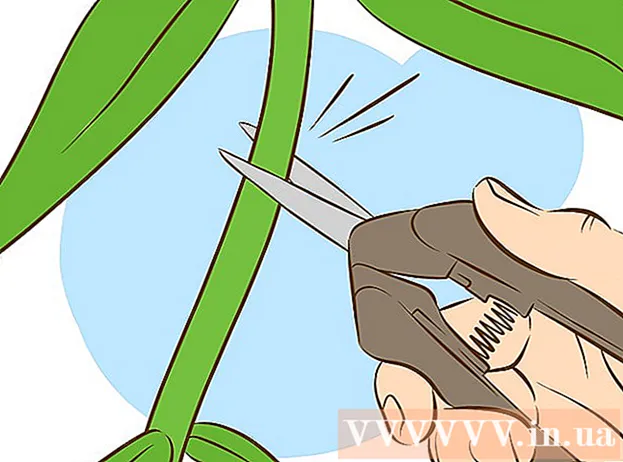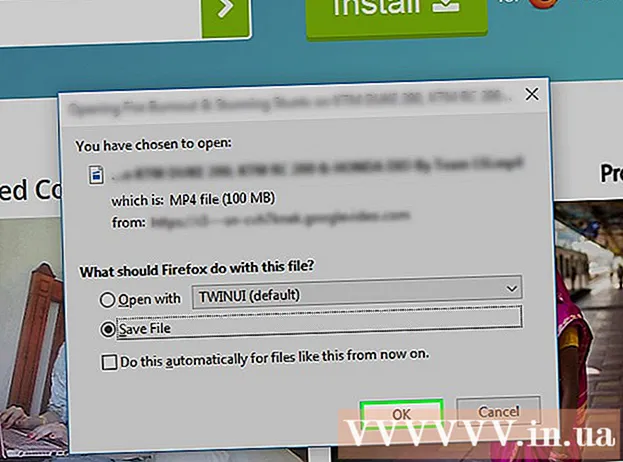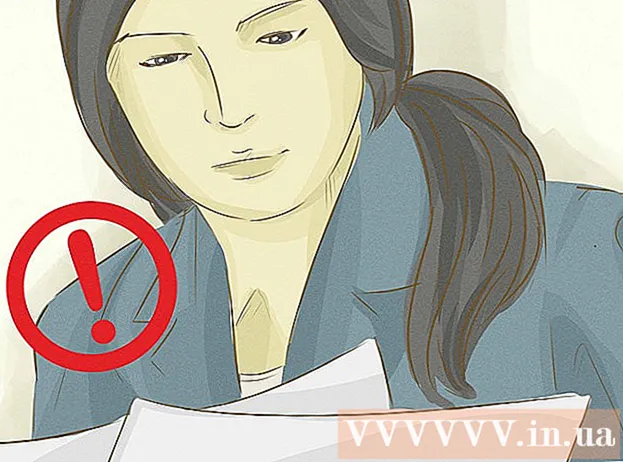Kirjoittaja:
Eric Farmer
Luomispäivä:
6 Maaliskuu 2021
Päivityspäivä:
23 Kesäkuu 2024

Sisältö
Älypuhelimet tarjoavat uskomattoman joustavuutta mukauttamisessa, mikä tekee tietojen näyttämisestä eri kielellä uskomattoman helppoa. Kaikissa puhelimissa on esiasennettu kieli, mutta voit vaihtaa sen mille tahansa muulle noudattamalla näitä yksinkertaisia ohjeita. Kielen vaihtamisen periaate riippuu puhelimen mallista: iPhone, Android tai tavallinen puhelin (ei älypuhelin).
Askeleet
Menetelmä 1/3: iPhone
 1 Mene asetuksiin". Jos puhelimessasi on edelleen oletusasetukset, "Asetukset" -painike näkyy päänäytössä. Kuvake näyttää harmaalta vaihteelta.
1 Mene asetuksiin". Jos puhelimessasi on edelleen oletusasetukset, "Asetukset" -painike näkyy päänäytössä. Kuvake näyttää harmaalta vaihteelta. 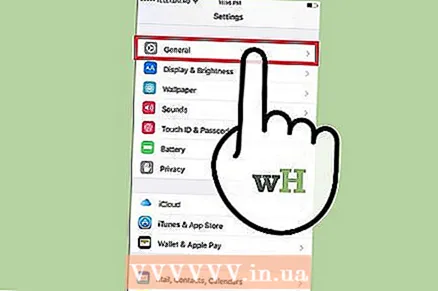 2 Valitse "Yleinen". "Asetukset" -painikkeen napsauttamisen jälkeen luettelon pitäisi näkyä. Vieritä alaspäin, kunnes näet Yleiset -vaihtoehdon, se on harmaa rataskuvake.
2 Valitse "Yleinen". "Asetukset" -painikkeen napsauttamisen jälkeen luettelon pitäisi näkyä. Vieritä alaspäin, kunnes näet Yleiset -vaihtoehdon, se on harmaa rataskuvake. 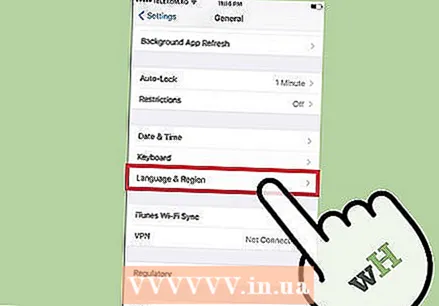 3 Valitse "Kieli ja alue". Kun luettelo näkyy Yleiset -välilehden alla, vieritä alaspäin, kunnes löydät Kieli ja alue -vaihtoehdon. Napsauta sitä avataksesi toisen valikon.
3 Valitse "Kieli ja alue". Kun luettelo näkyy Yleiset -välilehden alla, vieritä alaspäin, kunnes löydät Kieli ja alue -vaihtoehdon. Napsauta sitä avataksesi toisen valikon. 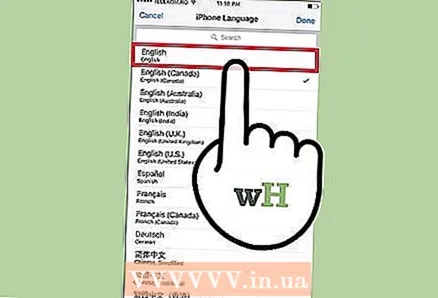 4 Etsi haluamasi kieli. Näet luettelon kielistä tai käyttöjärjestelmän versiosta riippuen sinun on valittava kieli iPhonellesi päästäksesi luetteloon. Vieritä alas löytääksesi kielen, jonka haluat laittaa puhelimeesi.
4 Etsi haluamasi kieli. Näet luettelon kielistä tai käyttöjärjestelmän versiosta riippuen sinun on valittava kieli iPhonellesi päästäksesi luetteloon. Vieritä alas löytääksesi kielen, jonka haluat laittaa puhelimeesi. - Kielet kirjoitetaan ensin heidän äidinkielellään ja sitten iPhonen tällä hetkellä.
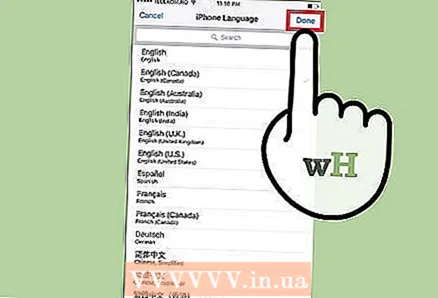 5 Valitse haluamasi kieli ja napsauta Valmis. Tämän jälkeen näytön alareunaan tulee vahvistuspyyntö, johon kirjoitetaan: "Haluatko todella vaihtaa kielen ___?"
5 Valitse haluamasi kieli ja napsauta Valmis. Tämän jälkeen näytön alareunaan tulee vahvistuspyyntö, johon kirjoitetaan: "Haluatko todella vaihtaa kielen ___?" - Vahvista muutos napsauttamalla "Muuta ___" -painiketta. IPhone vaihtaa 20 sekunnin kuluessa valitsemasi kielen.
Tapa 2/3: Android
 1 Aloita pääikkunasta. Napsauta pääpainiketta, joka sijaitsee näytön alla keskellä. Tämä painike on kuin talo, jossa on katto.
1 Aloita pääikkunasta. Napsauta pääpainiketta, joka sijaitsee näytön alla keskellä. Tämä painike on kuin talo, jossa on katto. - Joissakin Samsung -puhelimissa ei ole kotikuvaketta kotipainikkeessa. Se on vain korotettu painike puhelimen alareunassa.
 2 Napsauta "App Drawer" -kuvaketta. Se sijaitsee muiden kuvakkeiden vieressä näytön alareunassa. Samsung -puhelimessa se on oikeassa reunassa. Se näyttää ruudukkoon järjestetyiltä pisteiltä.
2 Napsauta "App Drawer" -kuvaketta. Se sijaitsee muiden kuvakkeiden vieressä näytön alareunassa. Samsung -puhelimessa se on oikeassa reunassa. Se näyttää ruudukkoon järjestetyiltä pisteiltä.  3 Valitse "Asetukset". Kun sovelluslaatikko on auki, etsi Asetukset -vaihtoehto. Tämä kuvake näyttää erilaiselta puhelimen mallin mukaan. Vanhemmissa malleissa se näyttää harmaalta ja siniseltä suorakulmiolta, jossa on vaakasuorat liukusäätimet. Uudemmissa malleissa tämä kuvake näyttää pyöreältä vaihteelta.
3 Valitse "Asetukset". Kun sovelluslaatikko on auki, etsi Asetukset -vaihtoehto. Tämä kuvake näyttää erilaiselta puhelimen mallin mukaan. Vanhemmissa malleissa se näyttää harmaalta ja siniseltä suorakulmiolta, jossa on vaakasuorat liukusäätimet. Uudemmissa malleissa tämä kuvake näyttää pyöreältä vaihteelta. - Älä paina vaihdetta niin, että pieni ”g” on keskellä. Tämä on Google -asetukset -sovellus.
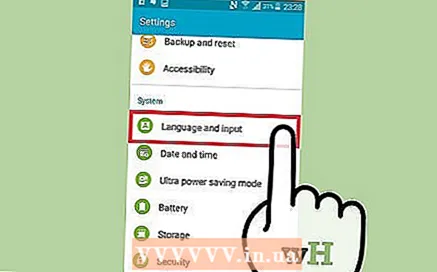 4 Napsauta valkoista ja harmaata "A" -kuvaketta. Kun avaat asetukset, luettelo tulee näkyviin. Avaa kielivaihtoehdot napsauttamalla "A" -kuvaketta.
4 Napsauta valkoista ja harmaata "A" -kuvaketta. Kun avaat asetukset, luettelo tulee näkyviin. Avaa kielivaihtoehdot napsauttamalla "A" -kuvaketta. 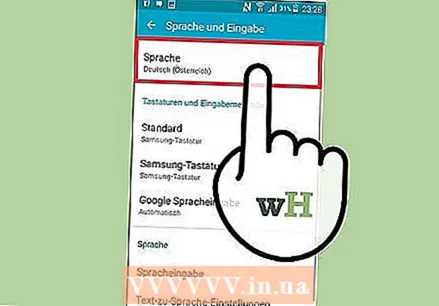 5 Valitse haluamasi kieli. Kun olet napsauttanut "A", luettelo käytettävissä olevista kielistä tulee näkyviin. Ne kirjoitetaan omalla kielellään, jotta voit löytää haluamasi. Esimerkiksi espanjan valitsemiseksi sinun on napsautettava "Español", ranska - "Français". Napsauta haluamaasi kieltä ja puhelimesi vaihtaa siihen. Ole kärsivällinen, toiselle kielelle siirtyminen kestää noin 30 sekuntia.
5 Valitse haluamasi kieli. Kun olet napsauttanut "A", luettelo käytettävissä olevista kielistä tulee näkyviin. Ne kirjoitetaan omalla kielellään, jotta voit löytää haluamasi. Esimerkiksi espanjan valitsemiseksi sinun on napsautettava "Español", ranska - "Français". Napsauta haluamaasi kieltä ja puhelimesi vaihtaa siihen. Ole kärsivällinen, toiselle kielelle siirtyminen kestää noin 30 sekuntia.
Tapa 3/3: Tavallinen puhelin
 1 Etsi "Asetukset" -vaihtoehto. Etsi, missä puhelimen asetuksia voit muuttaa. Ehkä tätä vaihtoehtoa kutsutaan "vaihtoehdoiksi". Se voi olla vaihteen muodossa. Vanhemmissa puhelinmalleissa sinun on ensin avattava valikko ja etsittävä tämä vaihtoehto sieltä.
1 Etsi "Asetukset" -vaihtoehto. Etsi, missä puhelimen asetuksia voit muuttaa. Ehkä tätä vaihtoehtoa kutsutaan "vaihtoehdoiksi". Se voi olla vaihteen muodossa. Vanhemmissa puhelinmalleissa sinun on ensin avattava valikko ja etsittävä tämä vaihtoehto sieltä. 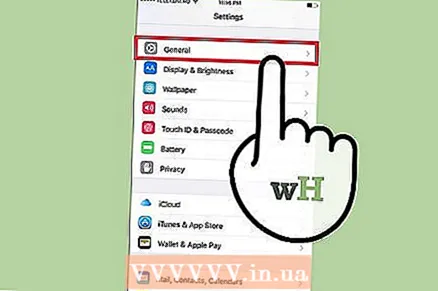 2 Valitse Puhelinasetukset. Kun avaat asetusikkunan, näet vaihtoehdon "Puhelinasetukset" tai jotain sellaista. Tämä vaihtoehto ohjaa sinut toiseen valikkoon.
2 Valitse Puhelinasetukset. Kun avaat asetusikkunan, näet vaihtoehdon "Puhelinasetukset" tai jotain sellaista. Tämä vaihtoehto ohjaa sinut toiseen valikkoon. 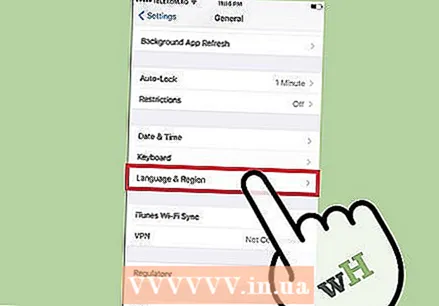 3 Valitse "Kieli" ja etsi haluamasi kieli. Näet luettelon puhelimeesi asennetuista eri kielistä. Tämä luettelo ei ole yhtä laaja kuin iPhonessa tai Androidissa, mutta se sisältää yleisimmät kielet.
3 Valitse "Kieli" ja etsi haluamasi kieli. Näet luettelon puhelimeesi asennetuista eri kielistä. Tämä luettelo ei ole yhtä laaja kuin iPhonessa tai Androidissa, mutta se sisältää yleisimmät kielet.
Varoitukset
- Jos tarvitset apua tietyn puhelinmallin kielen määrittämisessä, ota yhteyttä palvelukeskukseen. Tarkista palveluntarjoajalta, mistä se löytyy.